Situatie
In cazul in care apar probleme de functionare la calculator, sau la o componenta anume, dupa un update de driver, exista posibilitatea restaurarii driver-ului la o versiune anterioara.
Backup
Se recomanda crearea unui punct de restaurare, pentru a reveni la starea curenta, in cazul in care sistemul nu mai porneste deloc in urma acestei operatiuni.
Solutie
Pasi de urmat
Pentru a putea restaura o versiune anterioara de driver, trebuie sa intram in fereastra de Device Manager a sistemului de operare.
Exista mai multe variante de a accesa Device Manager:
- click-dreapta pe iconita Computer de pe Desktop
- folosind Control Panel
- folosind meniul contextual de la butonul de Start
Cel mai rapid mod de a accesa Device Manager este prin click-dreapta pe iconita Computer de pe Desktop.
In meniul contextual aparut, se va da click pe Manage. Daca utilizatorul nu detine drepturi de administrator, va trebui sa se specifice contul de administrator care are drepturile necesare pentru a efectua modificari la nivel de sistem
Se deschide fereastra Computer Management, care contine mai multe utilitare de sistem. Sub Computer Management (Local) / System Tools, se acceseaza utilitarul Device Manager.
In partea din dreapta, se afla lista de dispozitive instalate in sistem.
Se alege dispozitivul cu probleme, se de click-drepta pe acesta si se alege Properties
Se da click pe butonul Roll Back Driver
Sistemul va instala driver-ul anterior celui curent, dupa care, in anumite cazuri, va fi nevoie restartartarea calculatorului pentru incarcarea acestuia.
Tip solutie
PermanentImpact colateral
Se recomanda utilizarea unui driver actualizat pentru versiunea respectiva de sistem de operare, driver ce poate fi descarcat, in cele mai multe cazuri, direct de pe site-ul producatorului.Plan de restaurare in caz de nefunctionare
In cazul in care sistemul a devenit instabil in urma acestei operatiuni, se poate efectua o restaurare de sistem, folosind System Restore, daca a fost creat un punct de restaurare in prealabil.

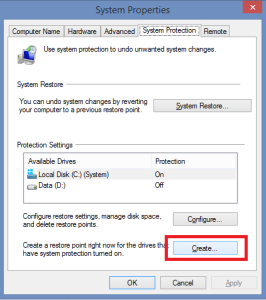
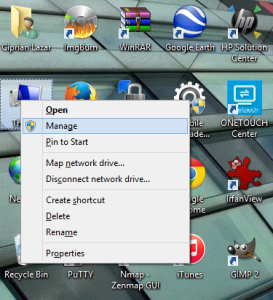
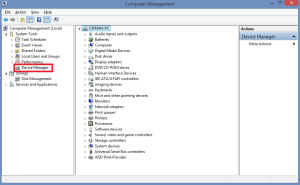
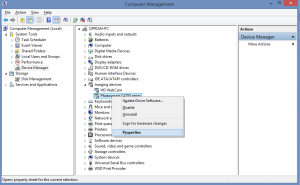
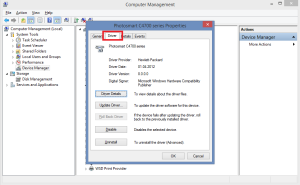
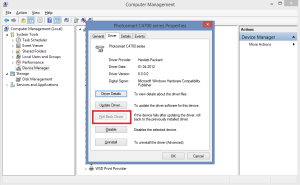
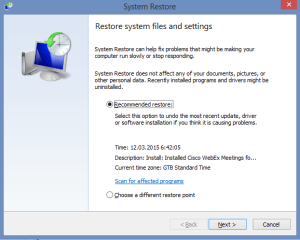
Leave A Comment?